Linux でより少ないコマンドをより多くのコマンドを使用する方法
Linux システムでは、テキスト ファイルの表示や変更に使用できる GUI テキスト エディタが多数用意されています。ただし、ターミナルでテキストファイルを読みたいだけの場合。 Linux ではこれを実行できるコマンドが多数ありますが、そのうちの 3 つは少ない、多い、ほとんどです。
引き続き読み続けて、これら 3 つのコマンドを使用して Linux ターミナルでテキスト ファイルを効率的に読み取る方法を学習してください。
less コマンドとは何ですか?
less は、テキスト ファイルを一度に 1 画面ページずつフィルタリングおよび表示するための Linux コマンドです。これは、more およびほとんどのコマンドよりも高度です。
less コマンドを使用すると、ファイル全体を読み込まずに、非常に長いテキスト ファイルをセクションごとに読み取ることができます。エクスペリエンスをより満足のいくものにするための多くのオプションとインタラクティブな機能が提供されます。
less コマンドはテキスト ファイルの最初のページを出力し、ファイルの内容全体を読み取る必要がないため、他のテキスト エディタよりも高速です。
コマンド構文が不要になりました
less コマンドの基本構文は次のとおりです。
リーリーコマンドの使用を減らす方法
この例では、sudo.conf ファイルを使用します。 sudo.conf ファイルは sudo フロントエンドの構成に使用され、139 行あります。このファイルは、ほぼすべての Linux ベースのオペレーティング システムに存在します。 60 行を超える限り、任意のテキスト ファイルを使用することもできます。
デフォルトのlessコマンドを使用します
デフォルトのlessコマンドは、使用するファイルの最初のページを出力します。ターミナルで次のコマンドを実行して、sudo.conf ファイルを使用してみてください:
リーリー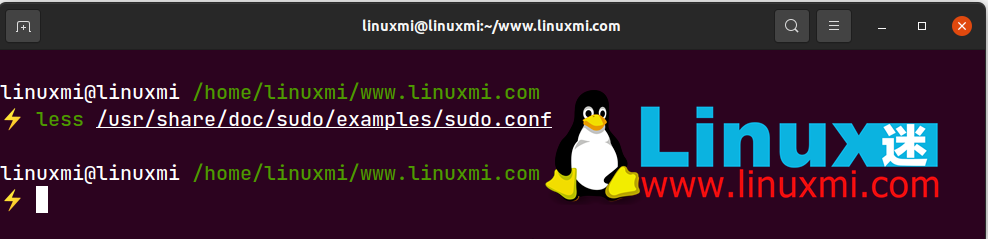
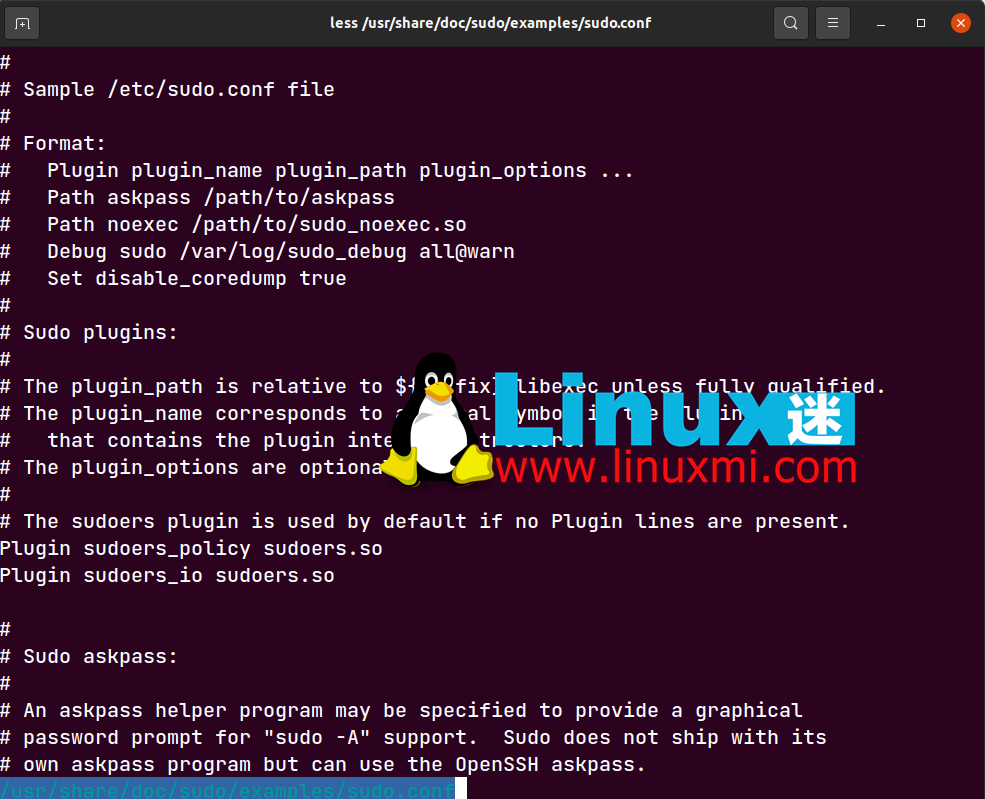
これにより、ドキュメントの最初の 53 行が印刷されます。一度に 1 行進むには、Down キーまたは Space キーを押します。
1 行戻るには、Up キーを押します。
1 ページ進むには、B を押します。数行進めるには、B を押して行数を入力します。
1 ページ戻るには、D を押します。行数を戻すには、D と入力し、返したい行数を入力します。
less コマンドを使用して行番号を表示します
ファイルを表示中に、ファイル内の行数を確認することもできます。これを行うには、コマンドの実行時に -N オプションを追加します。次のコマンドを実行して、sudo.conf ファイルを使用してみてください:
リーリー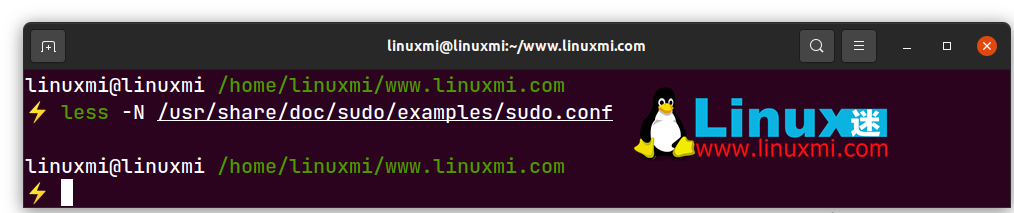
出力は次のとおりです:
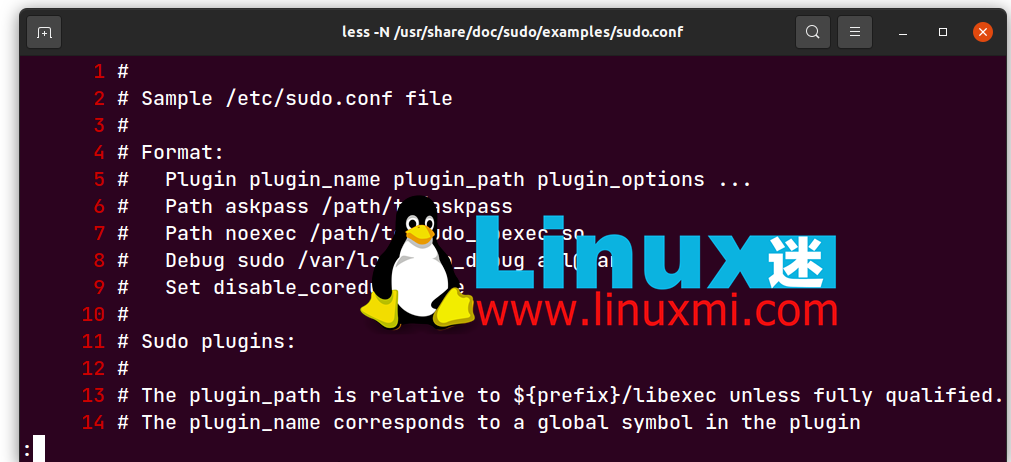
少ないコマンドを使用してテキストを検索
less コマンドを使用して、単語や文字列を検索できます。文字列が見つかると、結果が強調表示されて表示されます。
plugin という単語を検索してみましょう。これを行うには、デフォルトのlessコマンドを実行し、出力が返されたら、「/」と入力して単語または文字列を検索します。
****plugin**** を検索すると、出力は次のようになります:
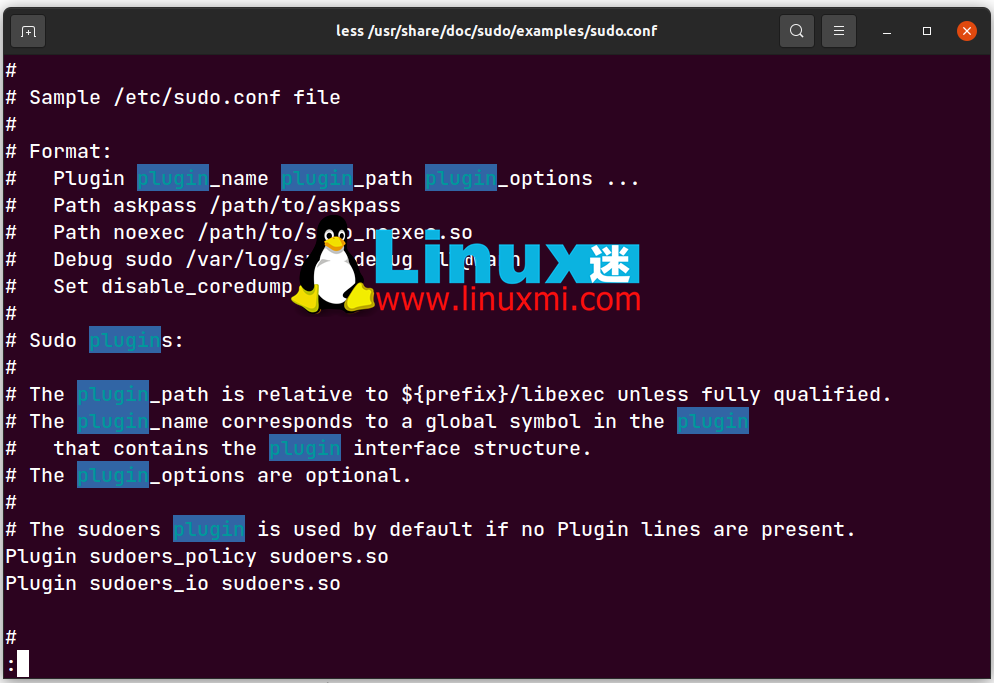
什么是 more 命令?
more 命令允许您一次查看一个屏幕页面的终端中的文本文件。此命令的工作方式与 less 命令类似,但功能较少。
more 命令语法
more 命令的基本语法为:
more [选项] [文件的名称或位置]
“
如何使用 more 命令
more 命令可帮助用户在终端中逐屏查看大型文本文件的各个部分。您可以使用它来显示文本文件和命令输出、在文件中搜索单词等。
使用默认的 more 命令
对于此示例,我们将使用在 /etc文件夹中找到的sudo.conf文件。要使用 more 命令查看文件,请执行以下命令:
linuxmi@linuxmi /home/linuxmi/www.linuxmi.com ⚡ more /usr/share/doc/sudo/examples/sudo.conf
结果看起来就像 less 命令的结果一样。但是有一个区别,在屏幕的左下角,您会注意到更多显示文本文件的百分比,并且该数字随着您在文件中的移动而增加或减少。
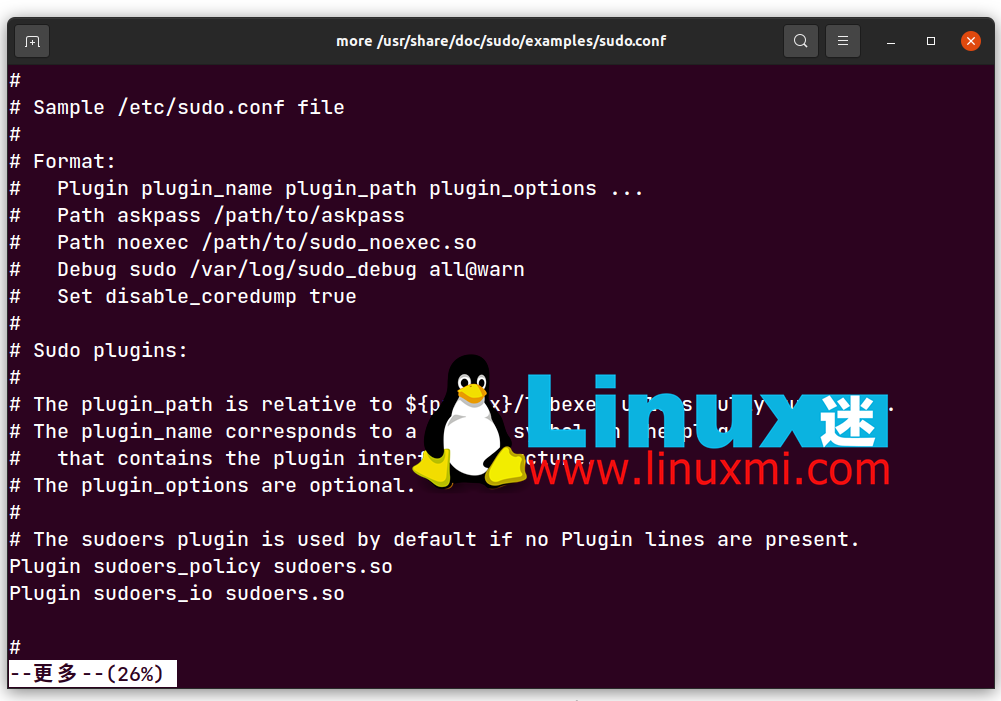
使用 more 导航文件内容
使用 more 命令导航文件类似于 less 命令。使用Enter键移动到下一行,D移动到新页面,B返回一页。
显示文件的前 N 行
就像Linux 中的 head 命令一样,您可以使用 more 来查看文件的前几部分。这是语法:
more -N filename
“
要显示 sudo.conf 文件的前五行,请执行以下命令:
linuxmi@linuxmi /home/linuxmi/www.linuxmi.com ⚡ more -5 /usr/share/doc/sudo/examples/sudo.conf
“
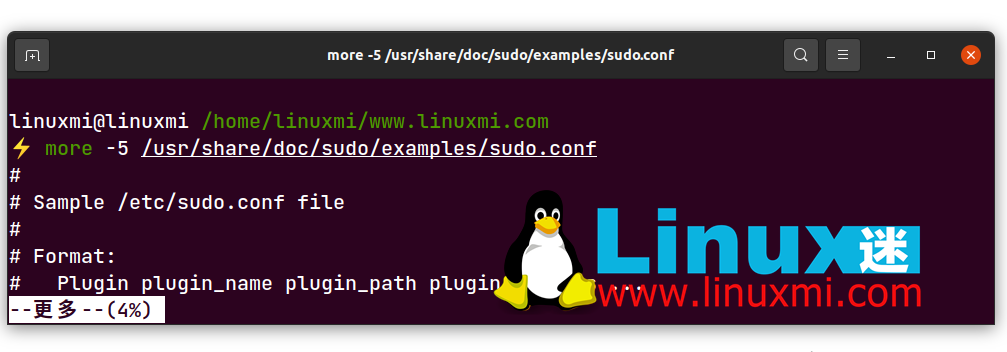
什么是 most 命令?
就像 less 和 more 命令一样,您可以使用 most 命令在 Linux 上读取文本文件。默认情况下,它并非在所有 Linux 发行版中都可用,因此您可能需要自己安装它。
要检查它是否已安装,请在终端中键入most。如果未安装,您的系统将询问您是否要安装它。输入y进行安装。或者,您可以使用计算机上的默认包管理器安装包。
linuxmi@linuxmi /home/linuxmi/www.linuxmi.com ⚡ most
“
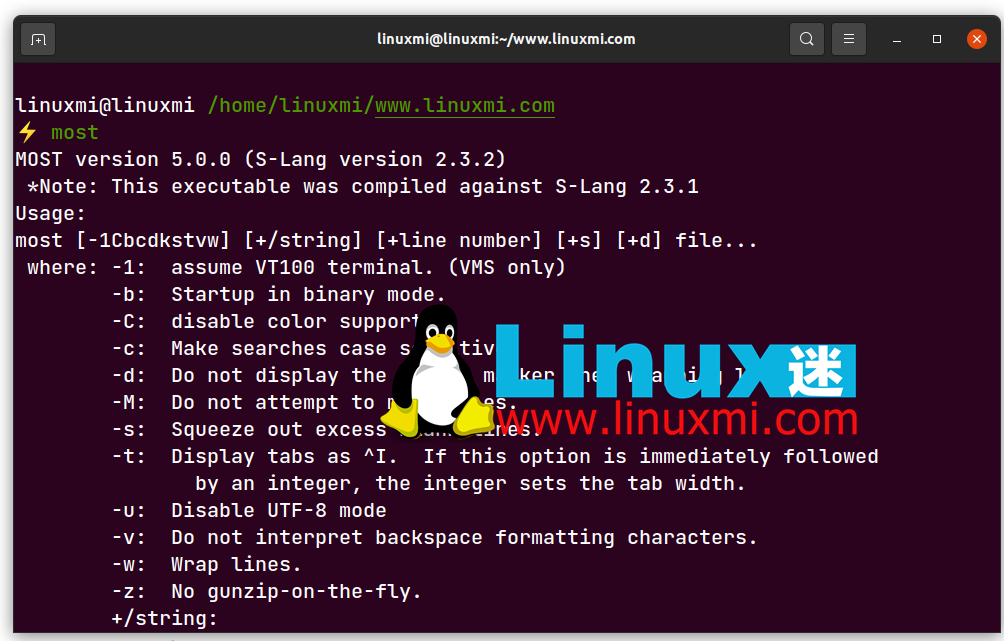
most 命令语法
most 命令的基本语法是:
most [选项] [文件的名称或位置]
要获取有关 most 命令的命令行帮助,请通过运行以下命令检查其手册页:
linuxmi@linuxmi /home/linuxmi/www.linuxmi.com ⚡ man most
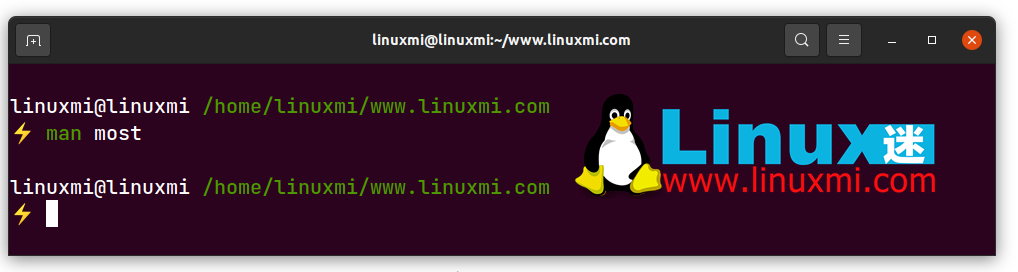
如何使用 most 命令
most 命令的工作方式就像 less 和 more 的命令一样。
默认 most 命令
默认的 most 命令打印出文本文件的第一页。尝试一下:
linuxmi@linuxmi /home/linuxmi/www.linuxmi.com ⚡ most /usr/share/doc/sudo/examples/sudo.conf
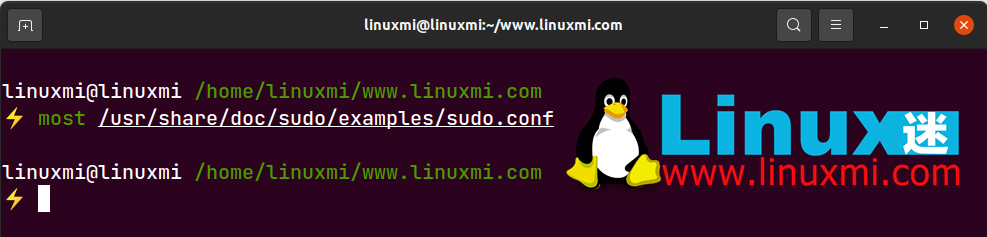
输出与 less 和 more 命令有很大不同。在底部,有一条蓝线显示文件名和其他有用的命令。
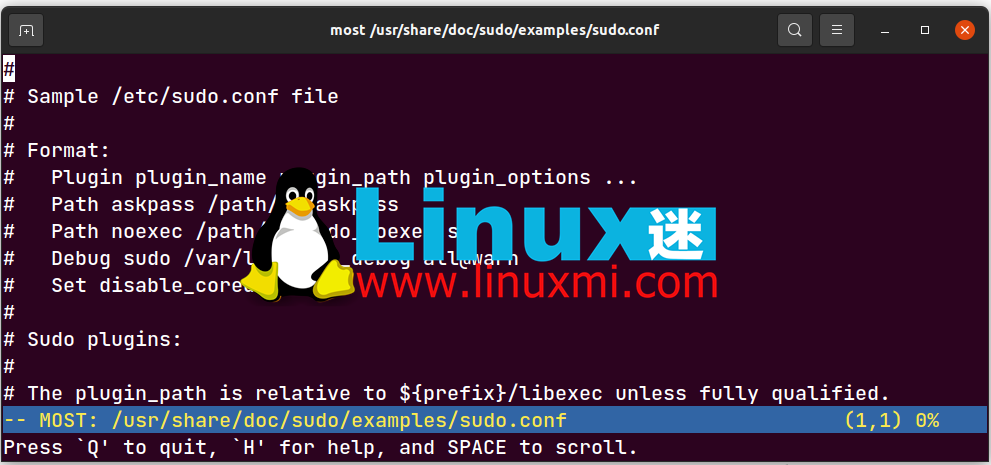
对多个文件使用 less、more 和 most 命令
您可以使用上述所有命令一次读取多个文件。这是每个语法:
less filename1 filename2 filename3more filename1 filename2 filename3most filename1 filename2 filename3
“
对其他命令使用 less, more 和 most
还可以通过将管道符号与 less, more 和 most 命令一起使用来指示命令或正在运行的进程的输出。管道符号将一个命令的输出作为输入重定向到另一个命令。
例如,在检查操作系统上运行的进程列表时,您可以使用 less 的资源:
linuxmi@linuxmi /home/linuxmi/www.linuxmi.com ⚡ ps aux | less
“
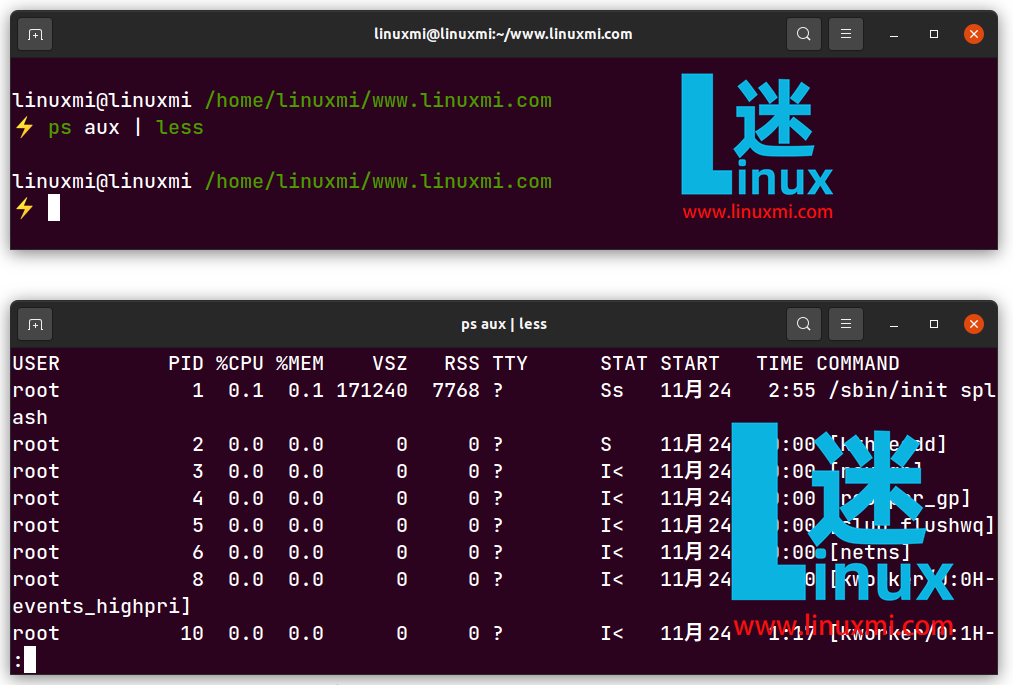
了解 Linux 上的其他文本操作命令
就像 less, more 和 most 命令一样,Linux 提供了许多命令来帮助您查看、操作和处理文本文件。其中一些包括cat、echo、head和tail。它们都以其独特的功能实现不同的目的。
以上がLinux でより少ないコマンドをより多くのコマンドを使用する方法の詳細内容です。詳細については、PHP 中国語 Web サイトの他の関連記事を参照してください。

ホットAIツール

Undresser.AI Undress
リアルなヌード写真を作成する AI 搭載アプリ

AI Clothes Remover
写真から衣服を削除するオンライン AI ツール。

Undress AI Tool
脱衣画像を無料で

Clothoff.io
AI衣類リムーバー

Video Face Swap
完全無料の AI 顔交換ツールを使用して、あらゆるビデオの顔を簡単に交換できます。

人気の記事

ホットツール

メモ帳++7.3.1
使いやすく無料のコードエディター

SublimeText3 中国語版
中国語版、とても使いやすい

ゼンドスタジオ 13.0.1
強力な PHP 統合開発環境

ドリームウィーバー CS6
ビジュアル Web 開発ツール

SublimeText3 Mac版
神レベルのコード編集ソフト(SublimeText3)

ホットトピック
 7677
7677
 15
15
 1393
1393
 52
52
 1207
1207
 24
24
 91
91
 11
11
 VSCODEに必要なコンピューター構成
Apr 15, 2025 pm 09:48 PM
VSCODEに必要なコンピューター構成
Apr 15, 2025 pm 09:48 PM
VSコードシステムの要件:オペレーティングシステム:オペレーティングシステム:Windows 10以降、MACOS 10.12以上、Linux Distributionプロセッサ:最小1.6 GHz、推奨2.0 GHz以上のメモリ:最小512 MB、推奨4 GB以上のストレージスペース:最低250 MB以上:その他の要件を推奨:安定ネットワーク接続、XORG/WAYLAND(Linux)
 VSCODEは拡張子をインストールできません
Apr 15, 2025 pm 07:18 PM
VSCODEは拡張子をインストールできません
Apr 15, 2025 pm 07:18 PM
VSコード拡張機能のインストールの理由は、ネットワークの不安定性、許可不足、システム互換性の問題、VSコードバージョンが古すぎる、ウイルス対策ソフトウェアまたはファイアウォール干渉です。ネットワーク接続、許可、ログファイル、およびコードの更新、セキュリティソフトウェアの無効化、およびコードまたはコンピューターの再起動を確認することにより、問題を徐々にトラブルシューティングと解決できます。
 Apr 16, 2025 pm 07:39 PM
Apr 16, 2025 pm 07:39 PM
NotePadはJavaコードを直接実行することはできませんが、他のツールを使用することで実現できます。コマンドラインコンパイラ(Javac)を使用してByteCodeファイル(filename.class)を生成します。 Javaインタープリター(Java)を使用して、バイトコードを解釈し、コードを実行し、結果を出力します。
 vscodeはMacに使用できますか
Apr 15, 2025 pm 07:36 PM
vscodeはMacに使用できますか
Apr 15, 2025 pm 07:36 PM
VSコードはMacで利用できます。強力な拡張機能、GIT統合、ターミナル、デバッガーがあり、豊富なセットアップオプションも提供しています。ただし、特に大規模なプロジェクトまたは非常に専門的な開発の場合、コードと機能的な制限がある場合があります。
 vscodeとは何ですか?vscodeとは何ですか?
Apr 15, 2025 pm 06:45 PM
vscodeとは何ですか?vscodeとは何ですか?
Apr 15, 2025 pm 06:45 PM
VSコードは、Microsoftが開発した無料のオープンソースクロスプラットフォームコードエディターと開発環境であるフルネームVisual Studioコードです。幅広いプログラミング言語をサポートし、構文の強調表示、コード自動完了、コードスニペット、および開発効率を向上させるスマートプロンプトを提供します。リッチな拡張エコシステムを通じて、ユーザーは、デバッガー、コードフォーマットツール、GIT統合など、特定のニーズや言語に拡張機能を追加できます。 VSコードには、コードのバグをすばやく見つけて解決するのに役立つ直感的なデバッガーも含まれています。
 vscodeの使用方法
Apr 15, 2025 pm 11:21 PM
vscodeの使用方法
Apr 15, 2025 pm 11:21 PM
Visual Studio Code(VSCODE)は、Microsoftが開発したクロスプラットフォーム、オープンソース、および無料のコードエディターです。軽量、スケーラビリティ、および幅広いプログラミング言語のサポートで知られています。 VSCODEをインストールするには、公式Webサイトにアクセスして、インストーラーをダウンロードして実行してください。 VSCODEを使用する場合、新しいプロジェクトを作成し、コードを編集し、コードをデバッグし、プロジェクトをナビゲートし、VSCODEを展開し、設定を管理できます。 VSCODEは、Windows、MacOS、Linuxで利用でき、複数のプログラミング言語をサポートし、マーケットプレイスを通じてさまざまな拡張機能を提供します。その利点には、軽量、スケーラビリティ、広範な言語サポート、豊富な機能とバージョンが含まれます
 Linuxの主な目的は何ですか?
Apr 16, 2025 am 12:19 AM
Linuxの主な目的は何ですか?
Apr 16, 2025 am 12:19 AM
Linuxの主な用途には、1。Serverオペレーティングシステム、2。EmbeddedSystem、3。Desktopオペレーティングシステム、4。開発およびテスト環境。 Linuxはこれらの分野で優れており、安定性、セキュリティ、効率的な開発ツールを提供します。
 GITの倉庫アドレスを確認する方法
Apr 17, 2025 pm 01:54 PM
GITの倉庫アドレスを確認する方法
Apr 17, 2025 pm 01:54 PM
gitリポジトリアドレスを表示するには、次の手順を実行します。1。コマンドラインを開き、リポジトリディレクトリに移動します。 2。「git remote -v」コマンドを実行します。 3.出力と対応するアドレスでリポジトリ名を表示します。




